💼 Юр. лица и их настройка
1. Для добавления или редактирования юр. лица перейдите в раздел «Настройки» — «Справочники» — «Юр. лица».
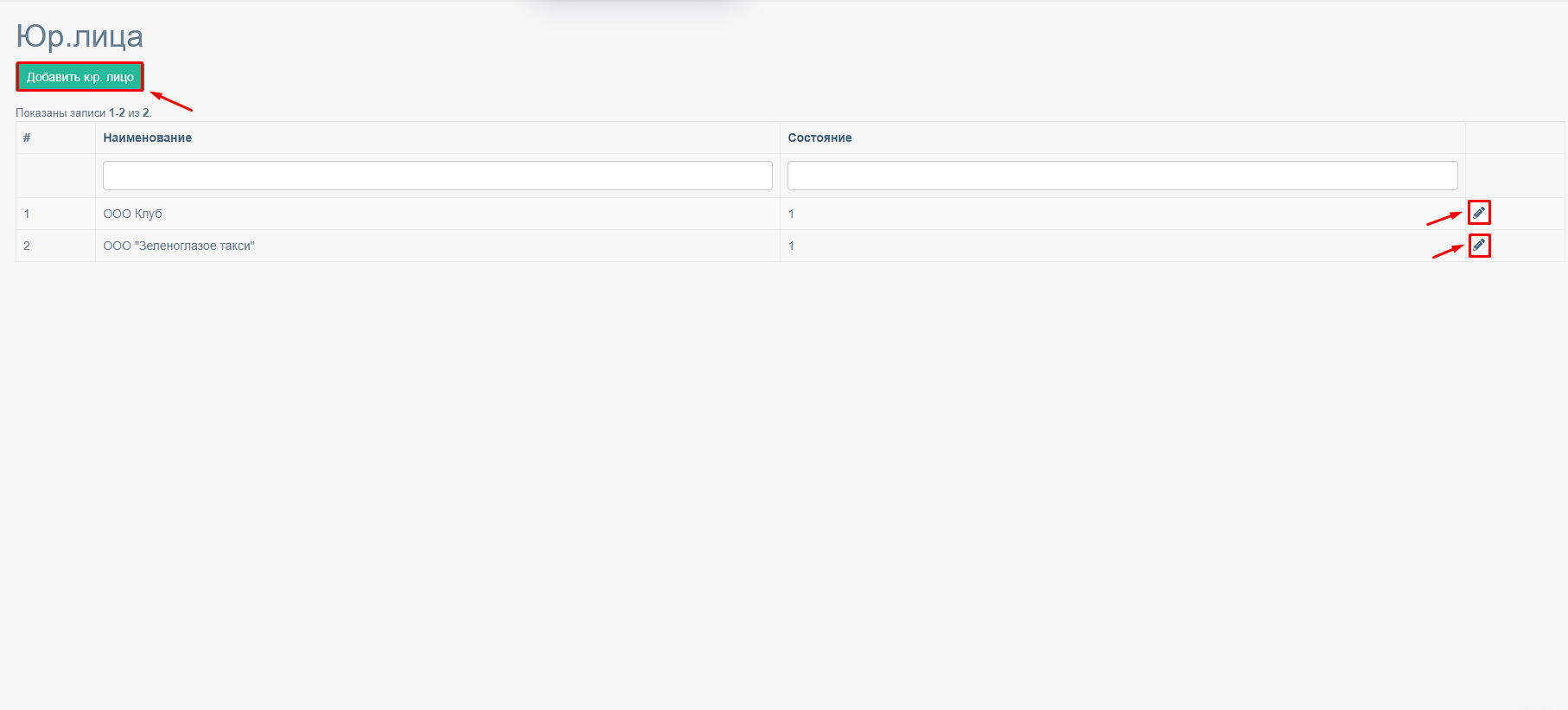
| Для добавления нового юр. лица нажмите на кнопку «Добавить юр. лицо». | 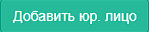 |
| Для редактирования уже имеющегося юр. лица нажмите на «Карандашик». |  |
2. Настройки юр. лица
В поле «Наименование» указываем название юридического лица.
В поле «Состояние» можно отключить/включить доступность юр. лица.
В поле «ИНН Организации» указываем ИНН.
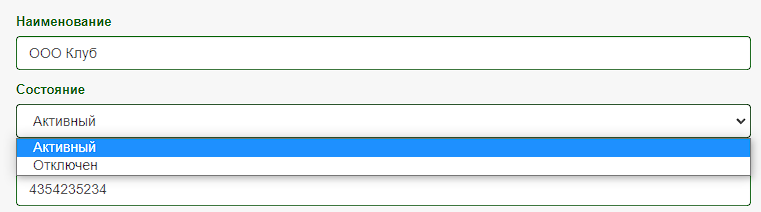
3. В следующих полях можно указать контакты юридического лица.
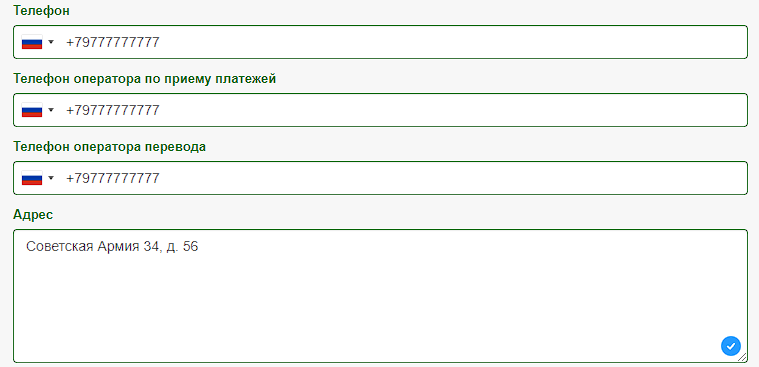
4. Функция «Поставщик» отвечает за юр. лицо, которое поставляет товар. Обязательно укажите одно юр. лицо поставщика.
Поставщика можно будет выбрать при редактировании шаблона абонемента/услуги/товара.
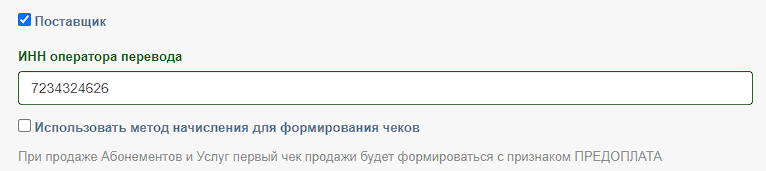
Также имеется возможность фискализировать все продажи с типом «Предоплата».
Для этого необходимо установить галочку в соответствующее поле.
Если необходимо провести агентскую продажу, необходимо установить галочку «Реализация в качестве агента» в шаблоне абонемента/услуги/товара.
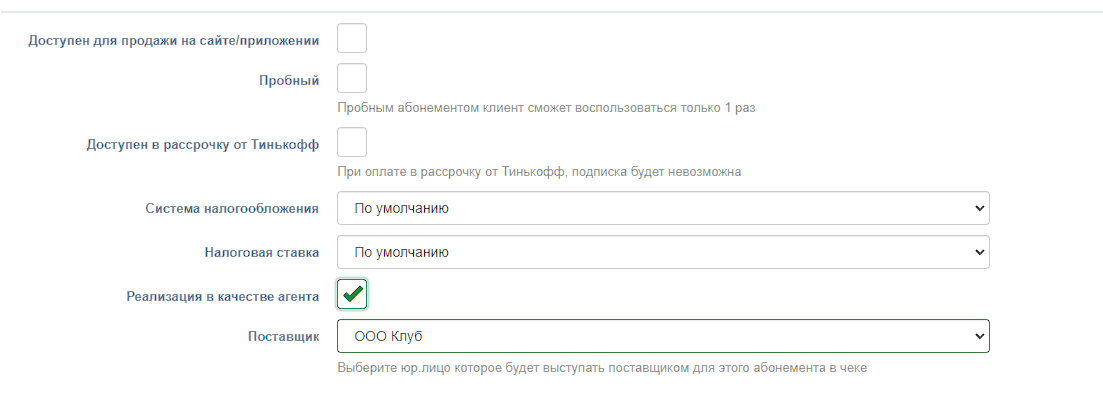
При указании «ИНН кассира по умолчанию» этот ИНН будет применён для всех сотрудников с ролью «Кассир».
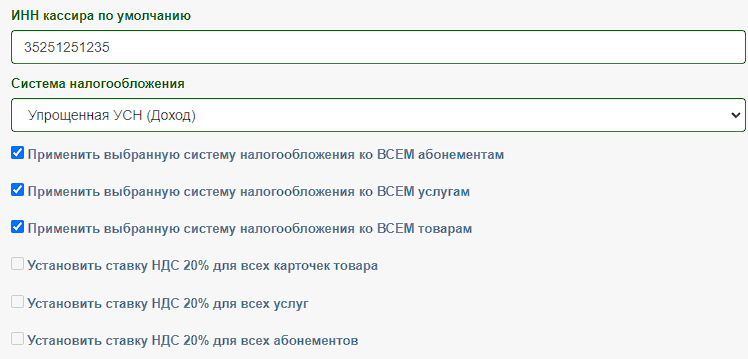
Также можно выбрать необходимую систему налогообложения. После её выбора можно применить данную СН ко всем абонементам/услугам/товарам.
5. В настройках интеграции Cloud Payments также имеется возможность выбрать юр. лицо для проведения онлайн-платежей.
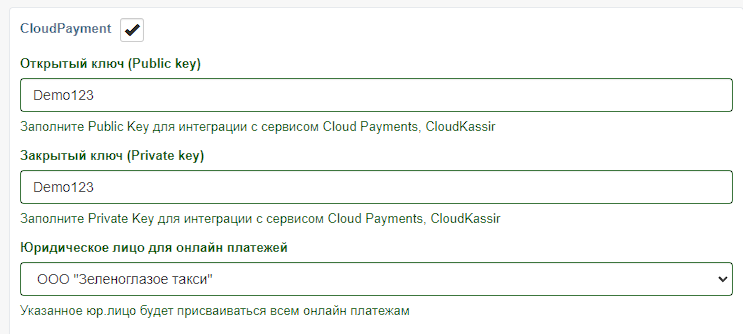
При указании юр. лица все онлайн-платежи будут проходить по указанному юридическому лицу. Информация также будет отображена в отчёте по продажам.
Что-то не получилось? Напишите техподдержке ФитБейс через виджет в правом нижнем углу экрана или в Telegram — мы поможем разобраться.
